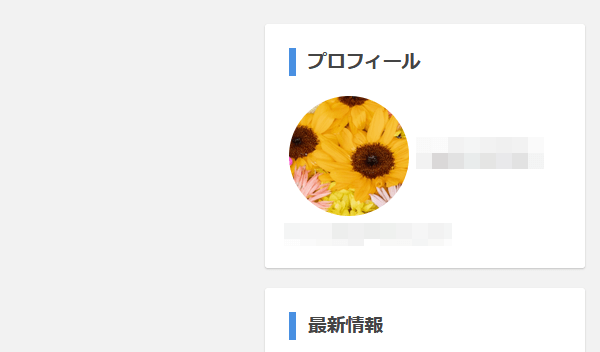FC2ブログのプロフィールに画像を設定する方法をご紹介します。今回は、パソコンからの設定になります。スマートフォンの場合は、PC表示をして行ってください。
FC2ブログのプロフィールに画像を設定する方法
管理画面を開く
はじめに、FC2ブログの管理画面にいきましょう。
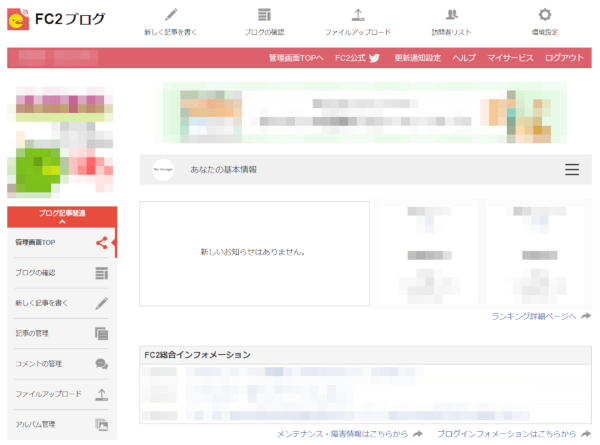
環境設定を選択
管理画面を開いたら右上にある「環境設定」をクリックしましょう。
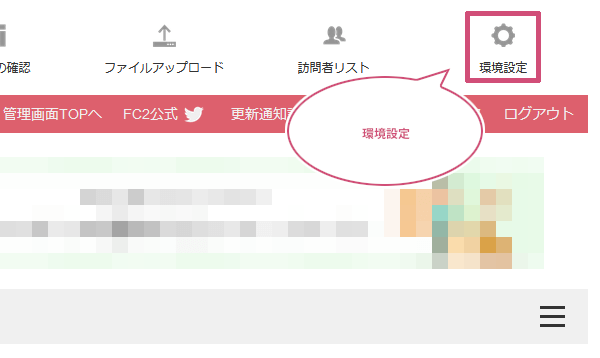
プロフィールを選択
環境設定画面になります。「プロフィール」をクリックしましょう。
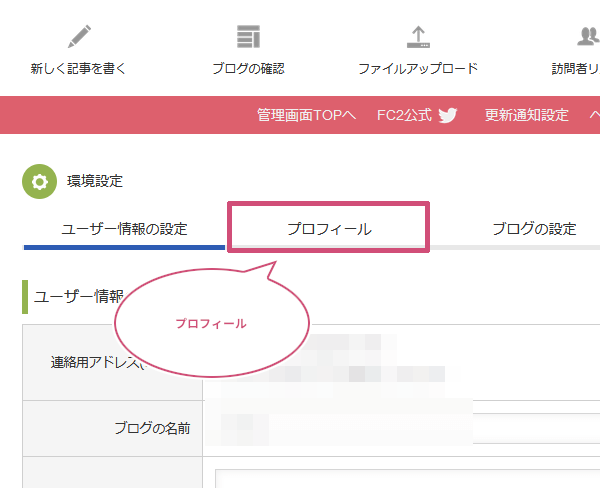
ファイルを選択
プロフィールの設定画面になります。下にスクロールすると、「参照」ボタンがあります。「参照」をクリックして、プロフィールに使いたい画像ファイルを選択しましょう。
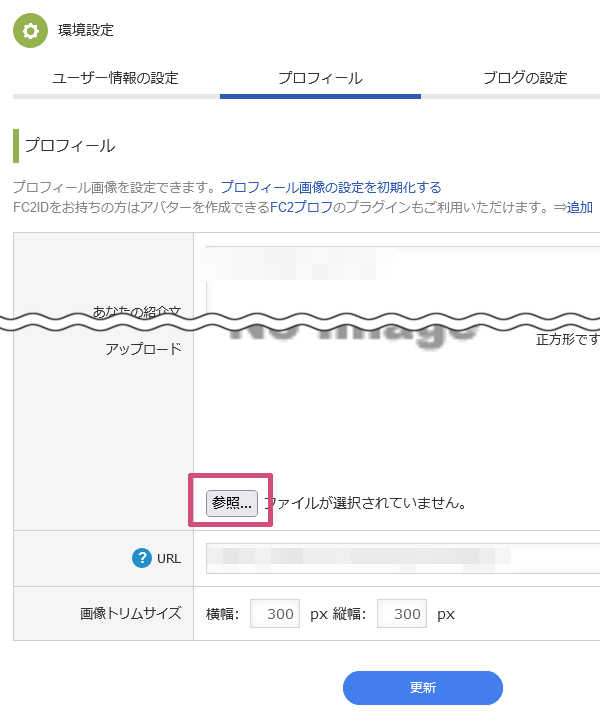
更新
ファイルを選択したら、「更新」をクリックしましょう。更新すると、プレビューが表示されるので、プロフィールに設定したい画像になればOKです。

ブログの確認
後は、ブログを確認してみましょう。これで、FC2ブログのプロフィールに画像が表示されるようになりました。